Καλώς ήλθατε σε αυτό τον οδηγό για την προσαρμογή της διεπαφής του χρήστη στο ZBrush. Το ZBrush είναι ένα εξαιρετικά ευέλικτο λογισμικό που σας επιτρέπει να υλοποιήσετε τις δημιουργικές ιδέες σας. Ένας από τους μεγαλύτερους παράγοντες του ZBrush είναι ότι μπορείτε να προσαρμόσετε τη διεπαφή (UI) σύμφωνα με τις επιθυμίες σας. Σε αυτόν τον οδηγό θα σας διδάξω πώς να προσαρμόσετε τα χρώματα, τις διατάξεις και τα μενού στο ZBrush έτσι ώστε να ανταποκρίνονται στις προσωπικές σας ανάγκες και προτιμήσεις. Ας ξεκινήσουμε και ας αξιοποιήσουμε στο έπακρο το ZBrush.
Σημαντικά Ευρήματα:
- Μπορείτε να προσαρμόσετε πλήρως τη διεπαφή χρήστη στο ZBrush, συμπεριλαμβανομένων των χρωμάτων και των διατάξεων.
- Είναι σημαντικό να γνωρίζετε την προκαθορισμένη διάταξη πριν προχωρήσετε σε μεγαλύτερες προσαρμογές.
- Οι αλλαγές μπορούν να αποθηκευτούν και να ανακτηθούν.
- Να είστε προσεκτικοί κατά την προσαρμογή, ώστε να μην χάσετε την εποπτεία.
Οδηγίες Βήμα-προς-Βήμα
Καταρχάς, σας συνιστώ να εξοικειωθείτε με την τρέχουσα διεπαφή του ZBrush. Με αυτόν τον τρόπο θα μπορείτε να κρίνετε καλύτερα ποιες αλλαγές είναι λογικές. Για παράδειγμα, όταν εργάζεστε με το ZBrush και το Lightbox είναι ανοικτό, μπορείτε να το κλείσετε πρώτα.
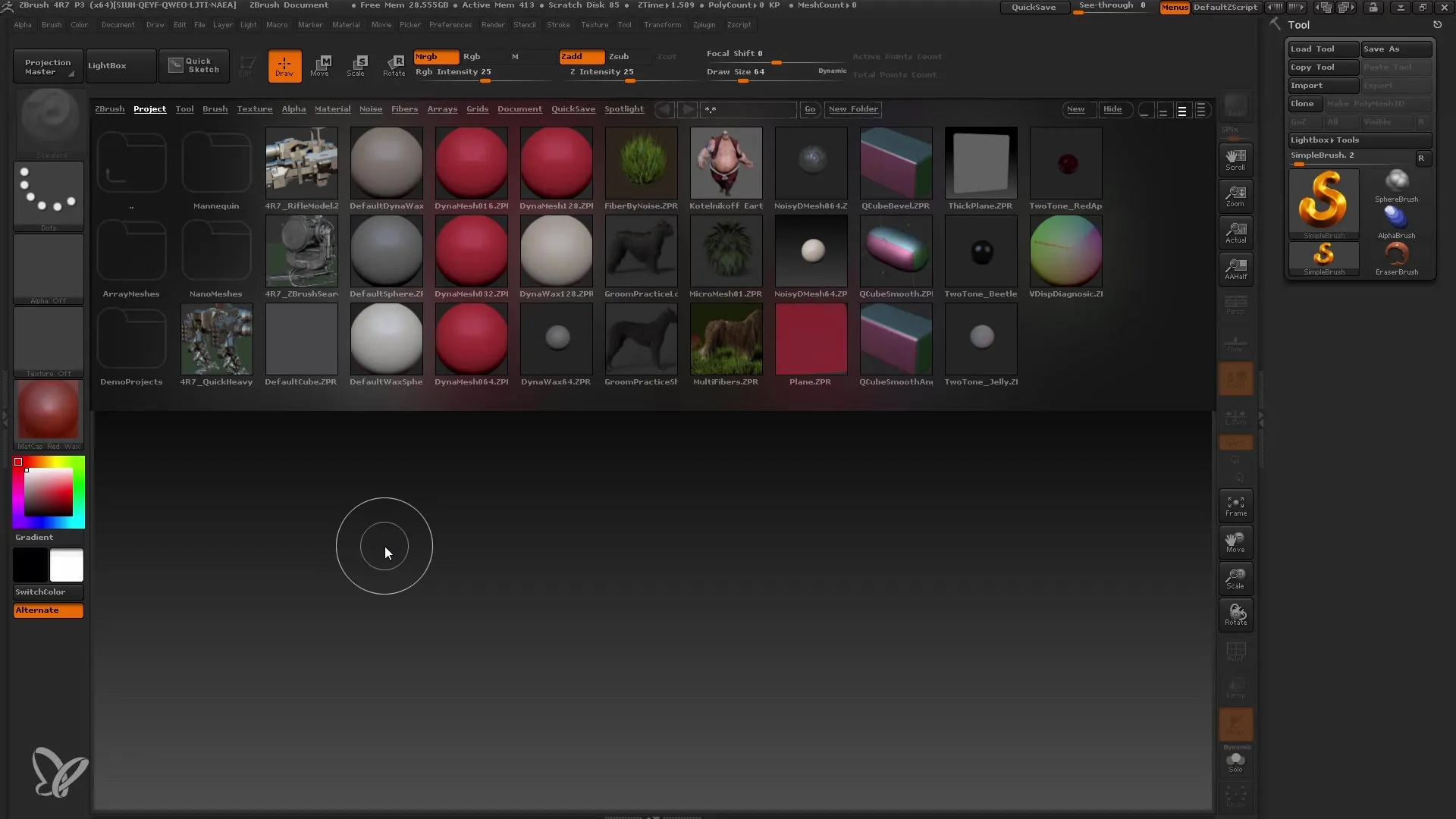
Αρχικά, μπορείτε να προσαρμόσετε την κλίση φόντου στην περιοχή προβολής. Εάν τη θεωρείτε ενοχλητική, μπορείτε να την αφαιρέσετε εύκολα. Πηγαίνετε σε "Έγγραφο" και ορίστε την κλίση σε μηδέν, για να εμφανιστεί το φόντο χωρίς διακλάδωση.
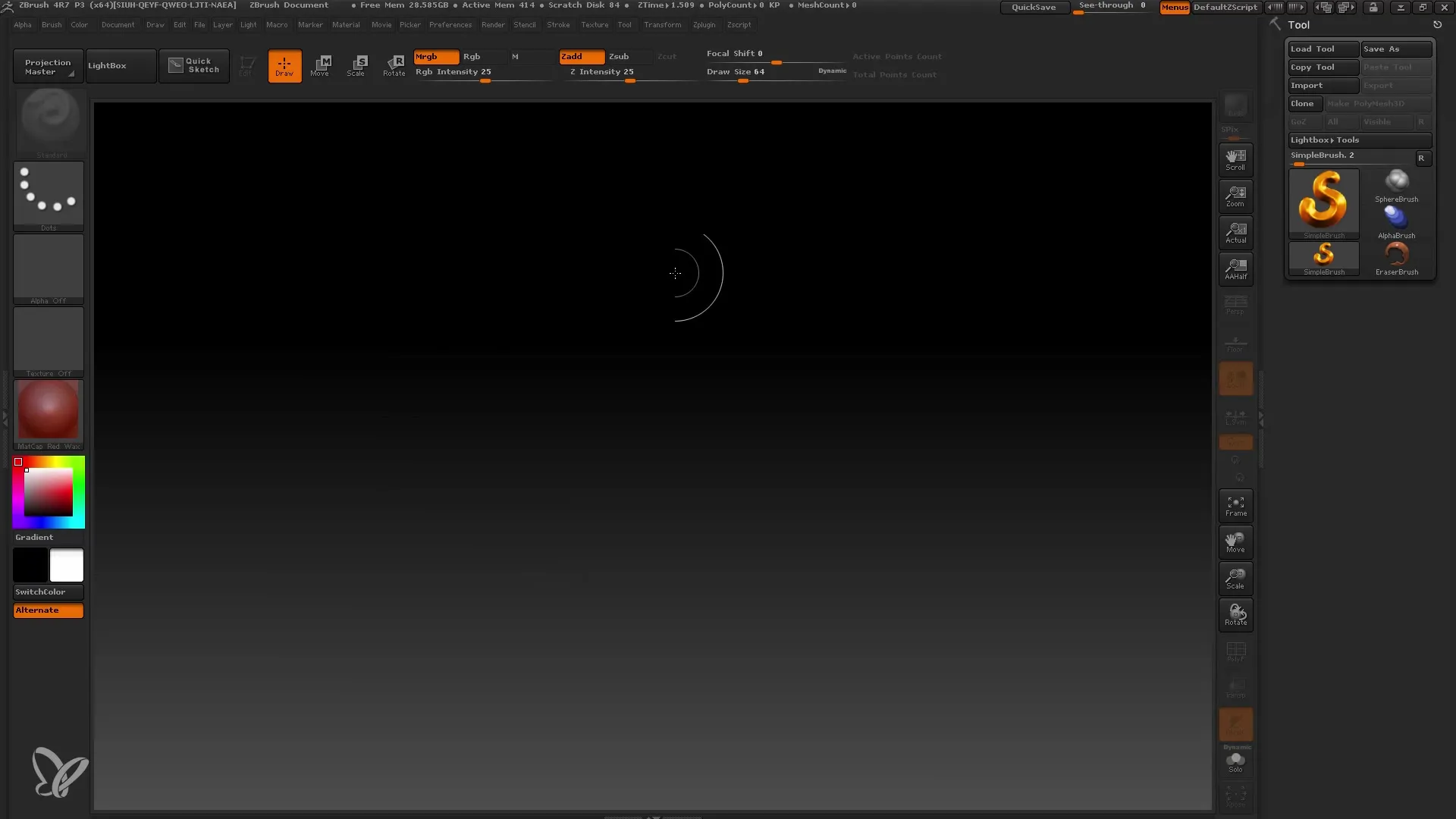
Εάν θέλετε να δείτε ένα γκρι χρώμα, μπορείτε να το επιλέξετε με τον επιλογέα χρωμάτων. Απλά τοποθετήστε τον επιλογέα πάνω από το επιθυμητό χρώμα στο πεδίο χρώματος και κάντε κλικ πάνω του.
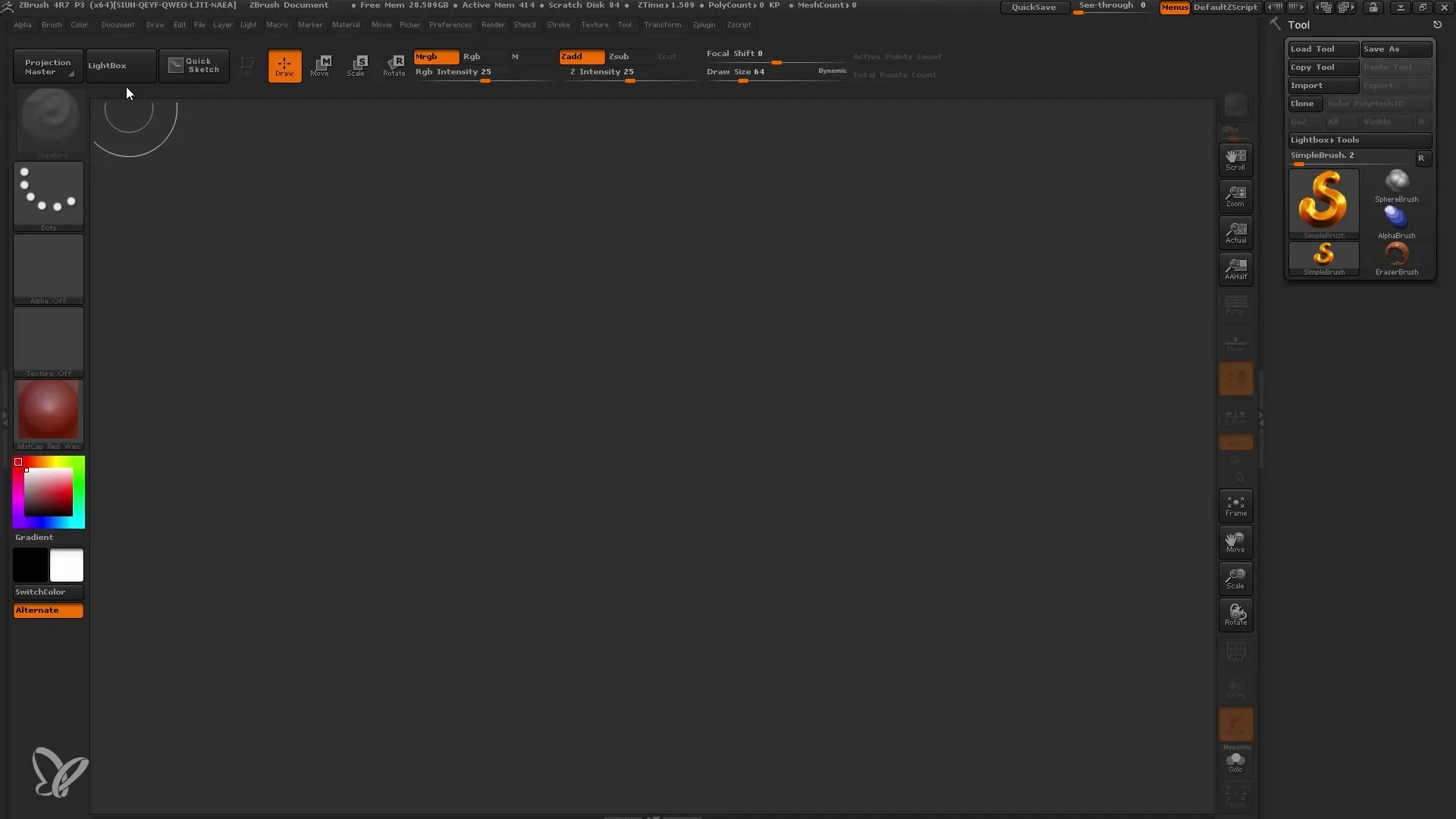
Στο ZBrush θα βρείτε επίσης προκαθορισμένα σχέματα χρωμάτων για τη διεπαφή. Για να τα επιλέξετε, πηγαίνετε στο μενού "Χρώματα διεπαφής". Εκεί μπορείτε να επιλέξετε διάφορα γκρι αποχρώσεις ή άλλες υφές.
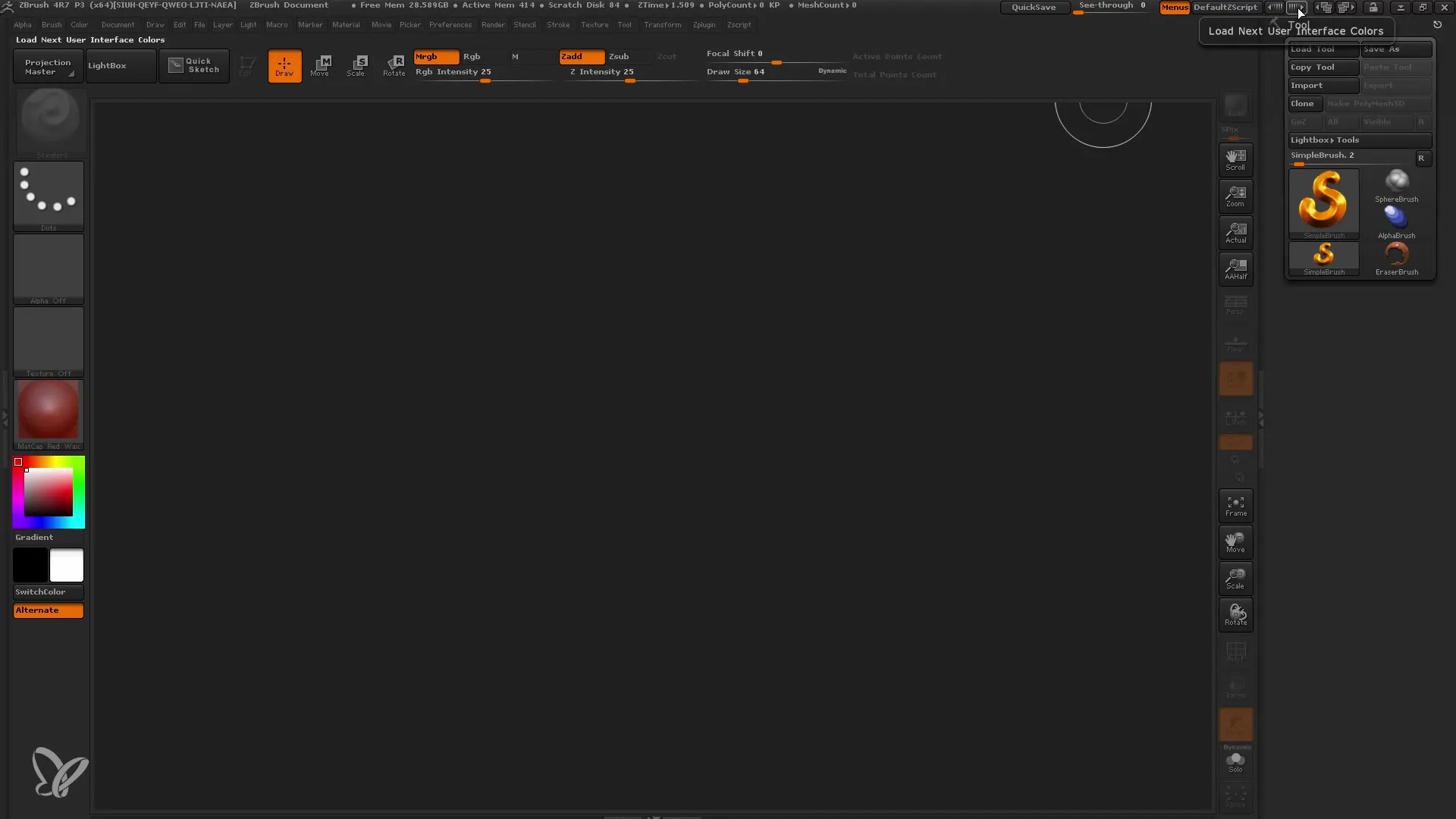
Αν θέλετε να προσαρμόσετε τη διάταξη των στοιχείων στη διεπαφή σας, μπορείτε να το κάνετε επίσης. Το ZBrush σάς προσφέρει διαφορετικές διατάξεις, από μινιμαλιστικές έως πλούσιες. Σκεφτείτε ποια διάταξη ταιριάζει καλύτερα στο στυλ εργασίας σας.
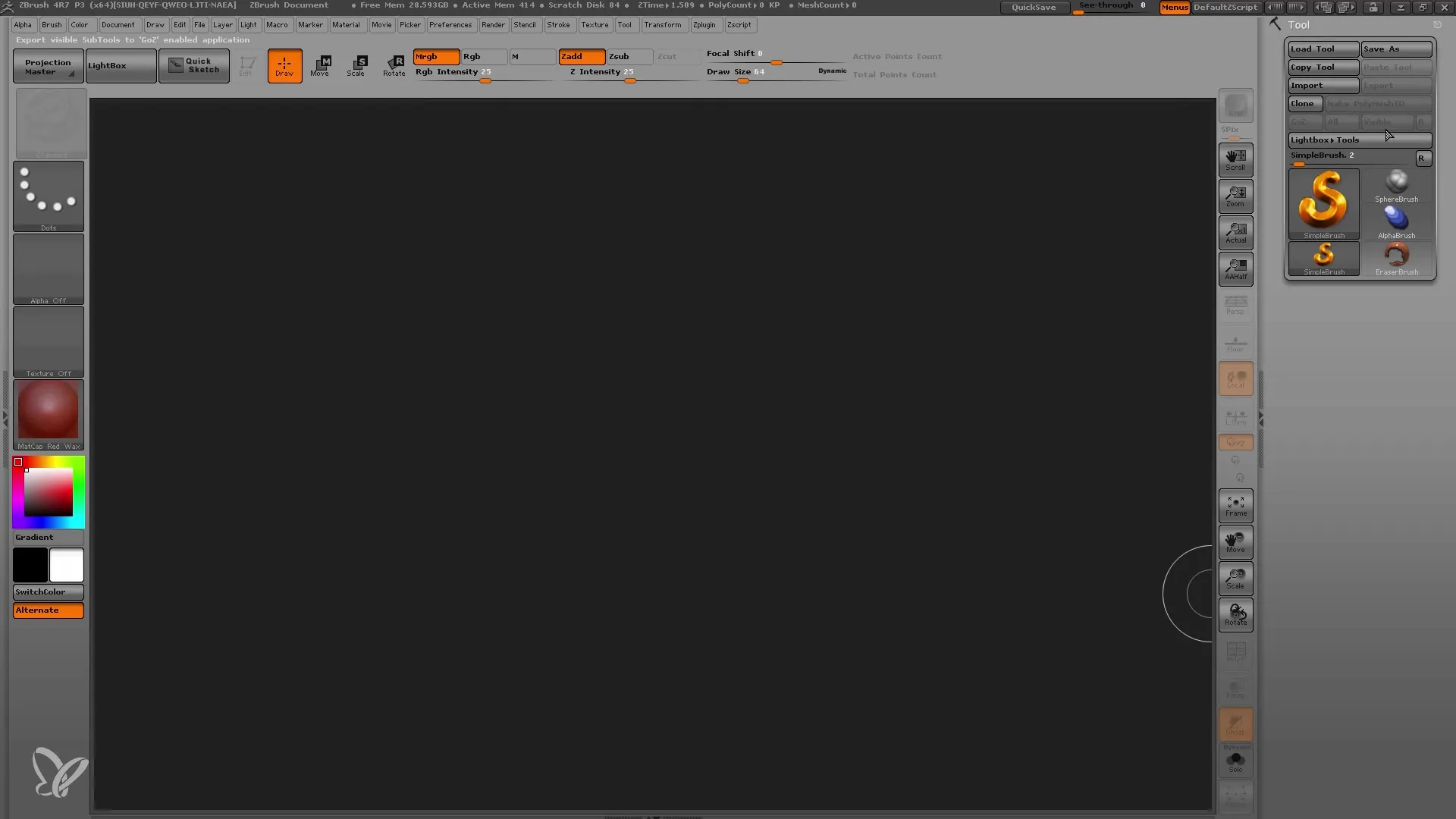
Τώρα είναι η ώρα να αποθηκεύσετε τις ρυθμίσεις σας. Με αυτόν τον τρόπο μπορείτε να εξασφαλίσετε ότι οι προσαρμογές σας θα είναι διαθέσιμες κατά το επόμενο άνοιγμα του ZBrush. Κάντε κλικ σε "Προτιμήσεις". Εκεί θα βρείτε την επιλογή "Αποθήκευση Διαμόρφωσης". Με αυτόν τον τρόπο αποθηκεύετε την τρέχουσα διαμόρφωση της διεπαφής σας.
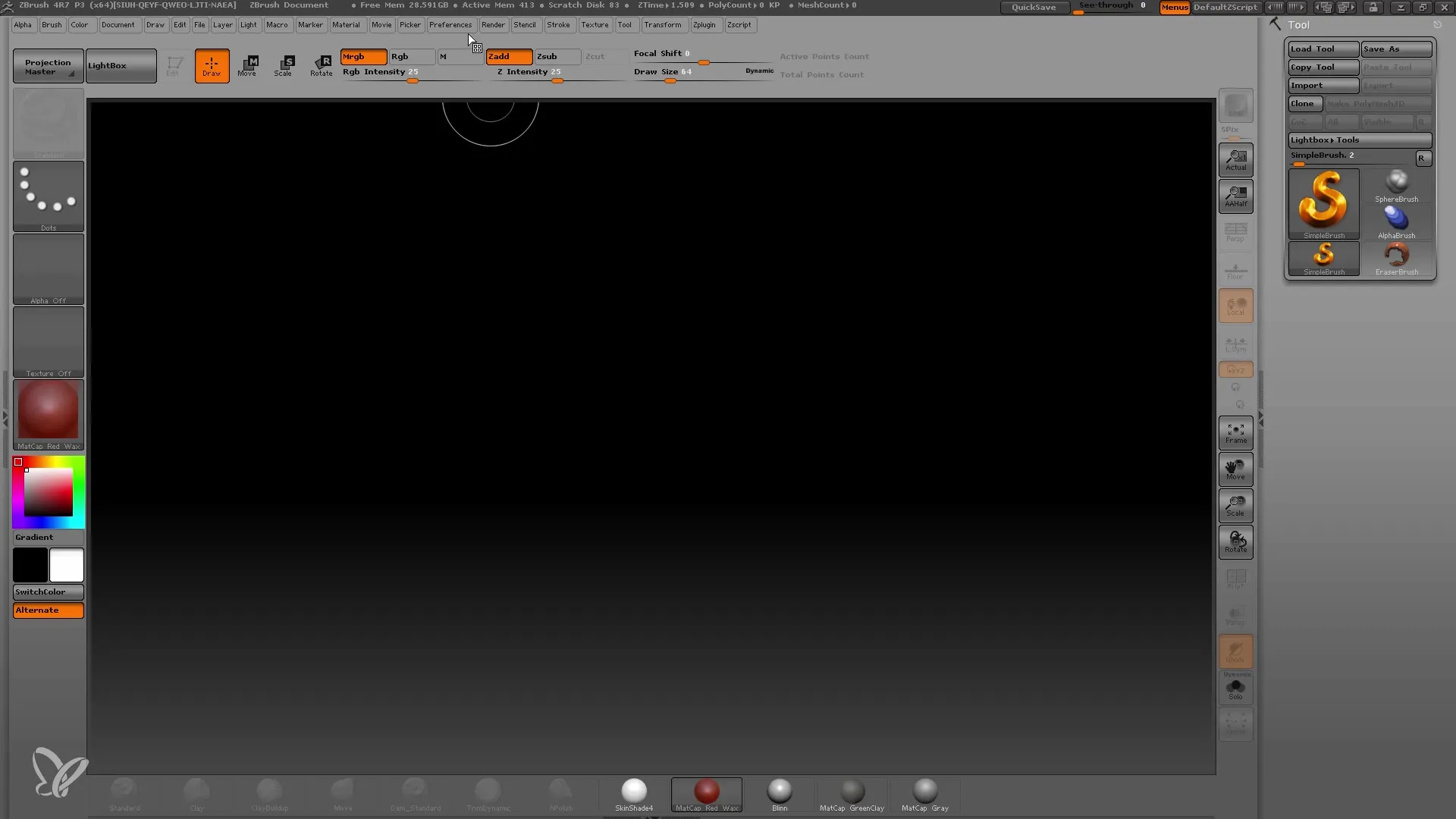
Να είστε προσεκτικοί όταν αποθηκεύετε τις ρυθμίσεις σας, διότι μπορεί να αλλάξουν και τα μενού και οι προεπιλεγμένες ρυθμίσεις. Μπορείτε να επιστρέψετε αργότερα και να επαναφέρετε τα πάντα στην προεπιλεγμένη διάταξη, αν δεν σας αρέσουν οι αλλαγές.
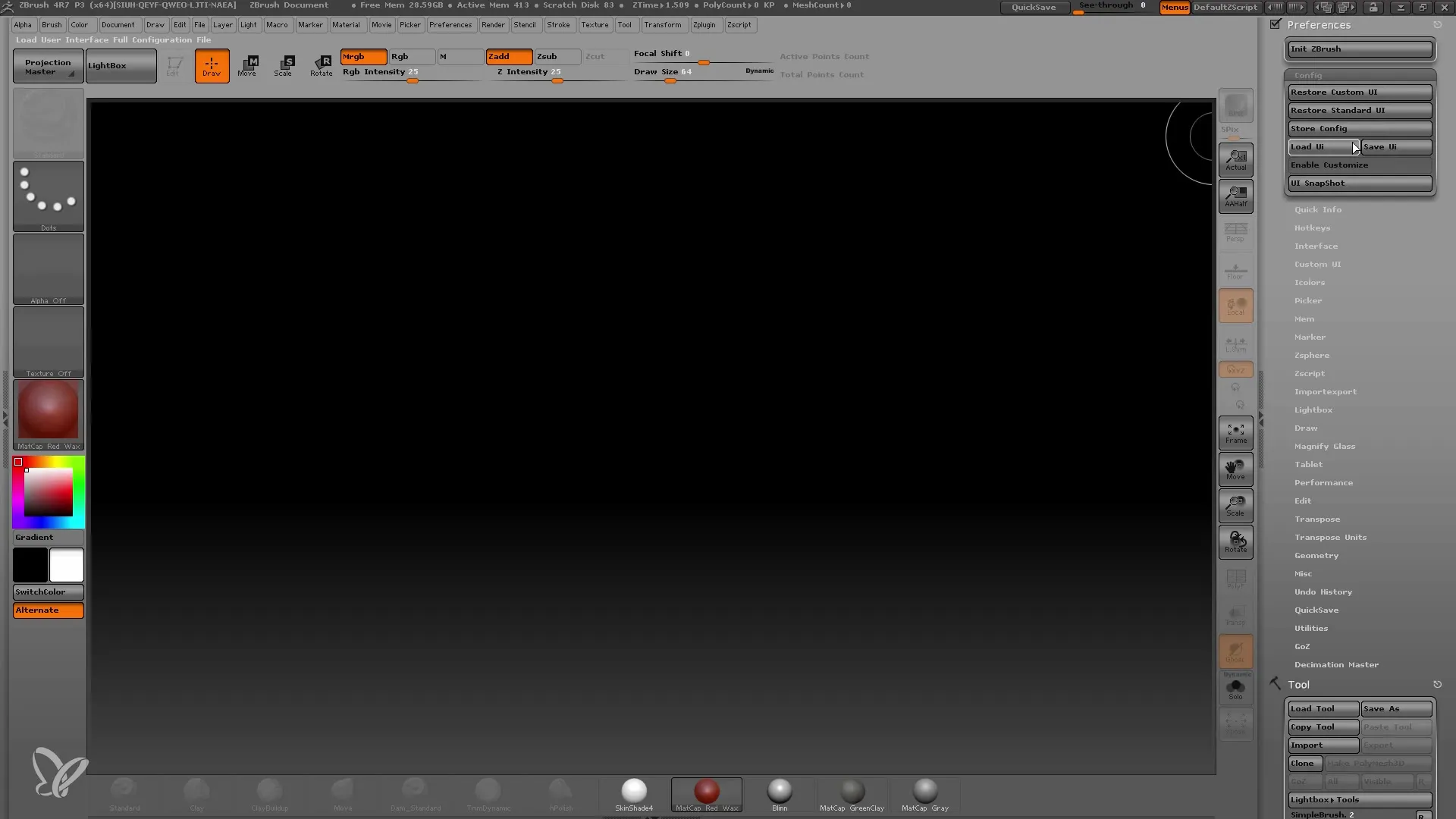
Εάν θέλετε να συνεχίσετε με περισσότερες προσαρμογές, μπορείτε επίσης να αλλάξετε τον αριθμό των στηλών στο Lightbox. Από προεπιλογή ο αριθμός είναι τρεις, αλλά μπορείτε να τον μειώσετε σε δύο ή περισσότερα, ανάλογα με τις προτιμήσεις σας.
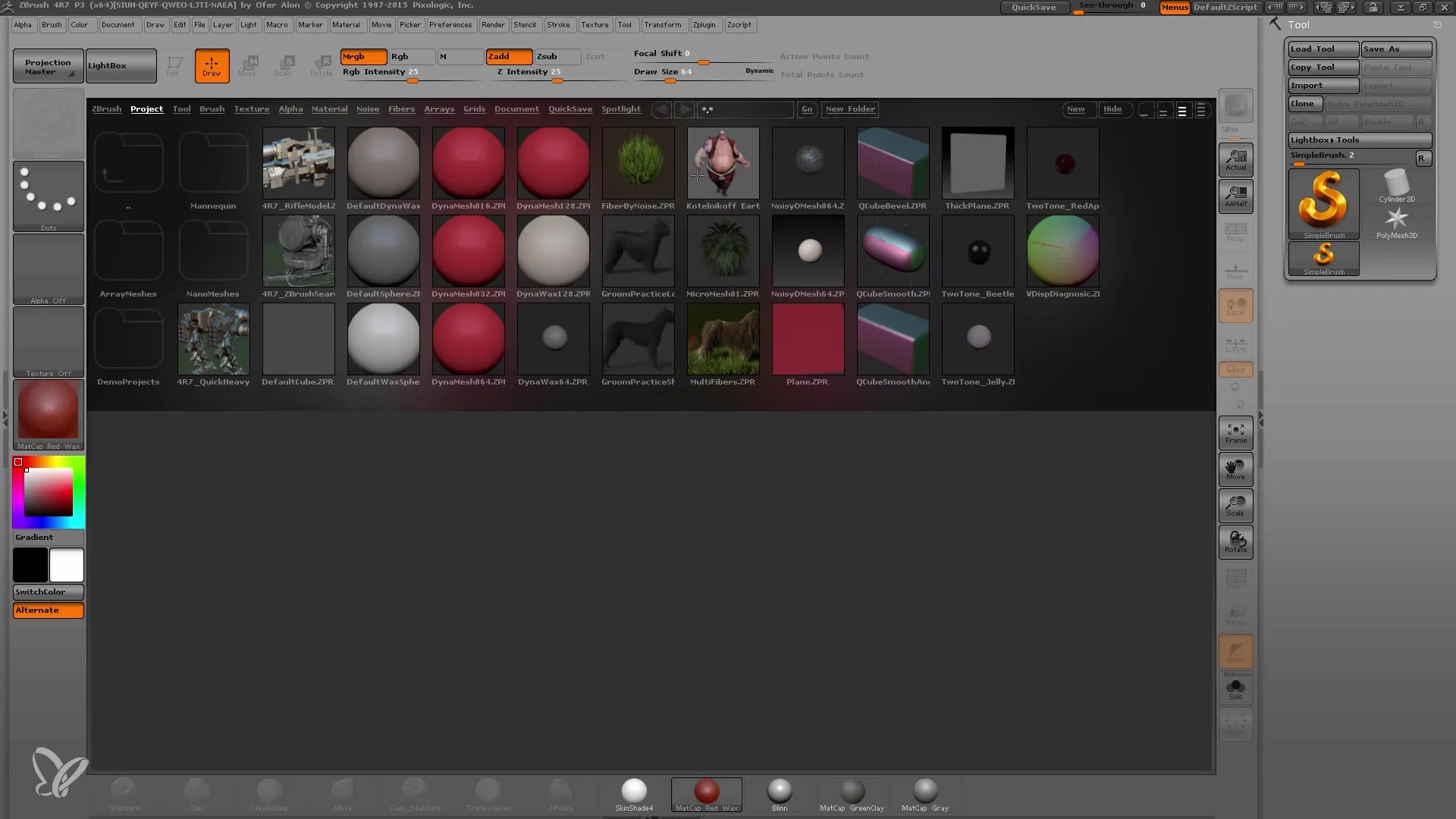
Μια άλλη χρήσιμη λειτουργία είναι το "Επαναφορά Προεπιλεγμένης Διεπαφής" και το "Έναρξη Πινέλων". Με αυτά μπορείτε να επαναφέτε την τρέχουσα διεπαφή σας ή όλες τις ρυθμίσεις πινέλων και υλικών στις προεπιλεγμένες τιμές.
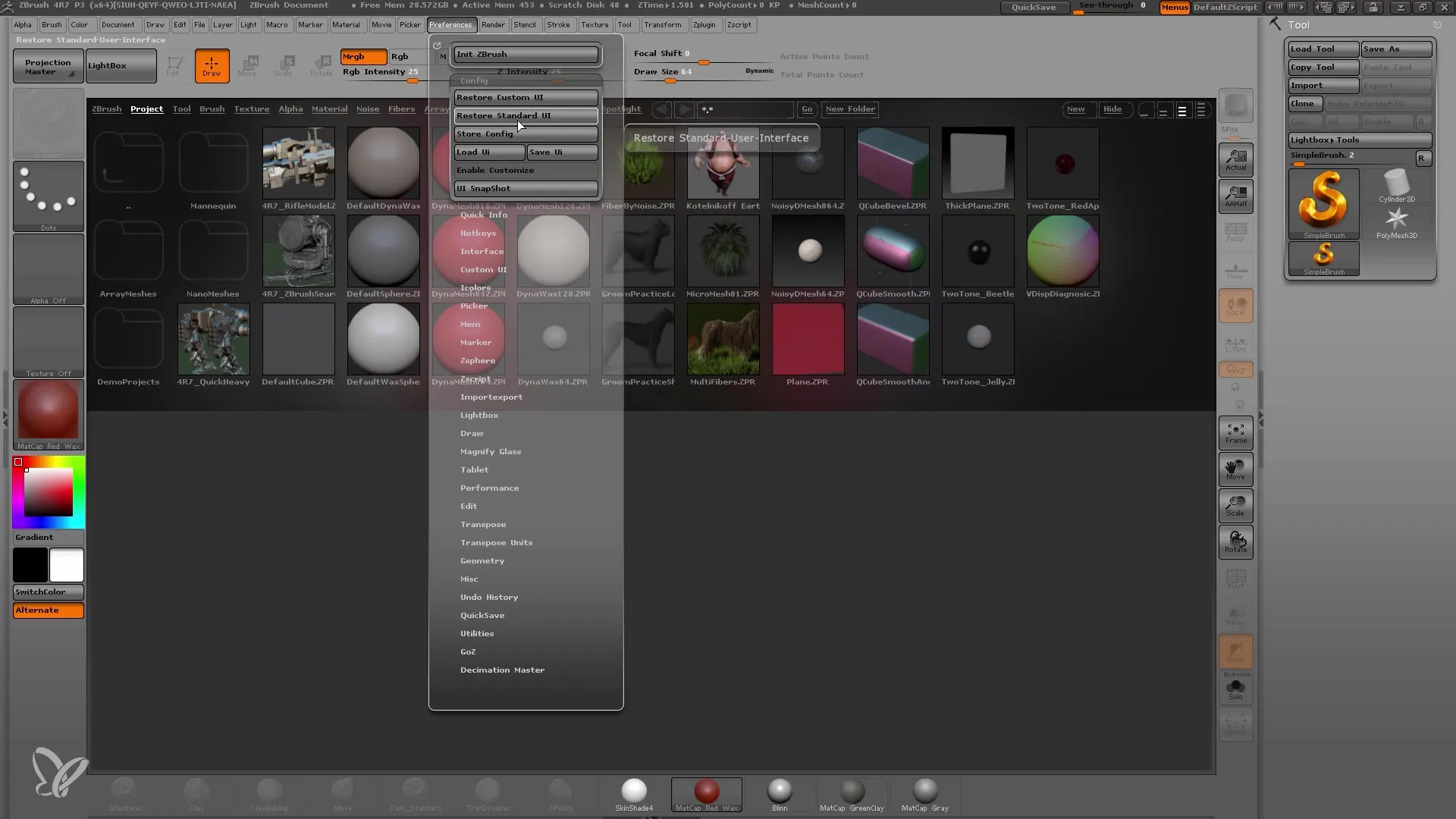
Εάν θέλετε να προσαρμόσετε τα χρώματα εντός της διεπαφής σας, πηγαίνετε ξανά σε "Προτιμήσεις" και μετά σε "Χρώματα διεπαφής". Εκεί μπορείτε να αντικαταστήσετε τα προεπιλεγμένα χρώματα με νέα χρώματα που σας αρέσουν περισσότερο. Βεβαιωθείτε ότι αποθηκεύετε τις αλλαγές για να παραμείνουν.


